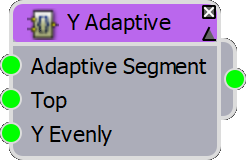Il y a quelques semaines, nous avons annoncé la sortie de RailClone 4.3. À l'époque, nous nous sommes concentrés sur la prise en charge du 3ds Max 2022 fraîchement sorti, mais ce que nous n'avons pas mentionné, c'est que RailClone 4.3 inclut également des améliorations pratiques qui le rendent encore plus rapide et plus polyvalent. Dans cet article, nous aimerions partager un peu plus sur ces derniers changements.
Pour commencer, les utilisateurs de V-Ray peuvent désormais utiliser les cartes VRayMultiSubTex et VRayUVWRandomiser avec RailClone. En activant simplement le mode ID d'instance , vous pouvez désormais mettre à l'échelle, décaler et faire pivoter de manière aléatoire les UVW pour chaque segment. Vous pouvez également attribuer des bitmaps de manière aléatoire, y compris la possibilité de randomiser leur teinte , leur luminosité et leur gamma . Ces deux cartes combinées sont extrêmement pratiques pour ajouter beaucoup de variations à vos modèles paramétriques. Bien sûr, une grande partie de cela était déjà disponible en utilisant le nœud UVW XForm dans RailClone avec RailClone Color , et nous sommes heureux d'annoncer que ce dernier est également désormais pris en charge par le GPU V-Ray.
Les utilisateurs de RailClone qui créent des styles complexes avec beaucoup de nœuds trouveront que leurs objets RailClone seront évalués beaucoup plus rapidement dans cette version. Plusieurs de nos actifs les plus sophistiqués ont bénéficié d' une augmentation de vitesse allant jusqu'à cinq cents pour cent!
Le changement le plus important qui affectera la façon dont vous pourriez créer vos styles à l'avenir se présente sous la forme d'un nouvel onglet Déformer ajouté à l' opérateur Transformer . Le nouvel onglet intègre tous les paramètres Deform trouvés dans le nœud Segment, mais avec une différence essentielle: vous pouvez désormais modifier facilement ces paramètres pour plusieurs segments en une seule fois. Beaucoup plus simple!
Les nouveaux paramètres de déformation ont également une autre fonction. Imaginez que vous utilisez RailClone pour créer un pod glamping circulaire comme celui montré dans l'aperçu ci-dessous. Pour qu'un style comme celui-ci soit créé correctement, les segments doivent pouvoir se plier autour d'une spline circulaire. Pour que cela fonctionne, Bend> Deform doit être activé .

Disons maintenant que nous voulons imbriquer les générateurs que nous avons utilisés pour créer ce pod dans un autre tableau linéaire, puis distribuer plusieurs pods le long d'un chemin courbe. Étant donné que Bend a été activé, chaque pod se déformera pour suivre le chemin, ce qui n'est pas du tout ce que nous voulons. Que pouvons-nous faire? Dans les versions précédentes de RailClone, il n'y avait tout simplement pas de solution qui permettrait cela dans un seul style, mais à partir de RailClone 4.3 et les versions ultérieures, vous pouvez maintenant ajouter un nœud Transform après les générateurs imbriqués et remplacer les paramètres Deform . Les segments se déformeront toujours autour du cercle pour créer un seul pod, mais après cela, aucune déformation supplémentaire n'aura lieu. Nous espérons que cela ouvrira de nombreuses autres opportunités lors de l'utilisation de générateurs imbriqués dans RailClone.
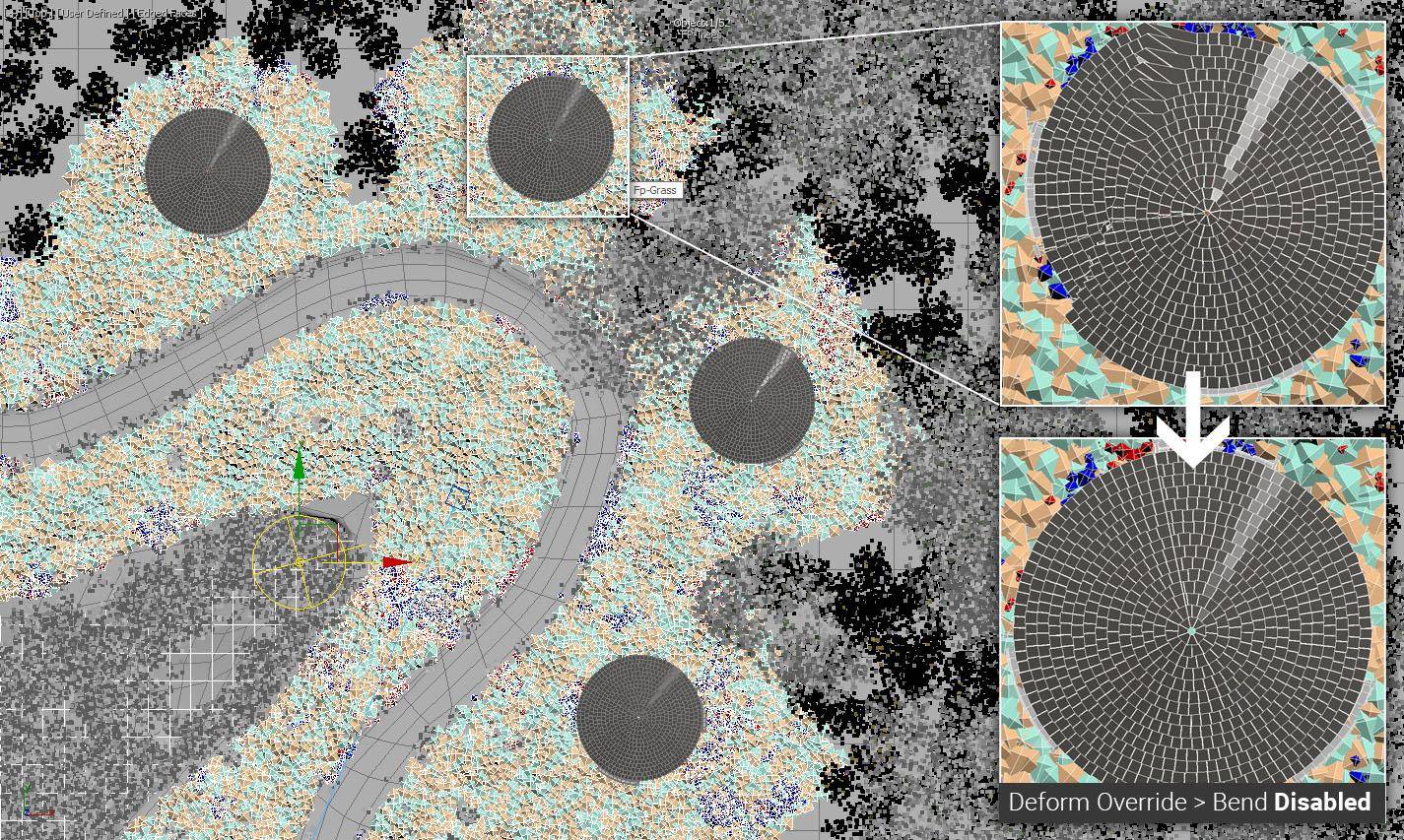
Si vous avez déjà mis à niveau vers RailClone 4.3, vous avez peut-être remarqué que l'éditeur de style a fait peau neuve pour l'aligner sur l'interface utilisateur plus sombre de Max et s'harmoniser avec la récente version de Forest Pack 7. Ce que vous n'avez peut-être pas repéré, c'est une nouvelle option pour personnaliser la police et la taille du texte . Pour accéder à ces nouveaux paramètres, ouvrez l'éditeur de style et allez dans Options> Préférences . Activez Modifier la police par défaut et cliquez sur les points de suspension pour modifier la police et la taille. Continuez, nous savons que vous souhaitez le basculer sur Comic Sans!
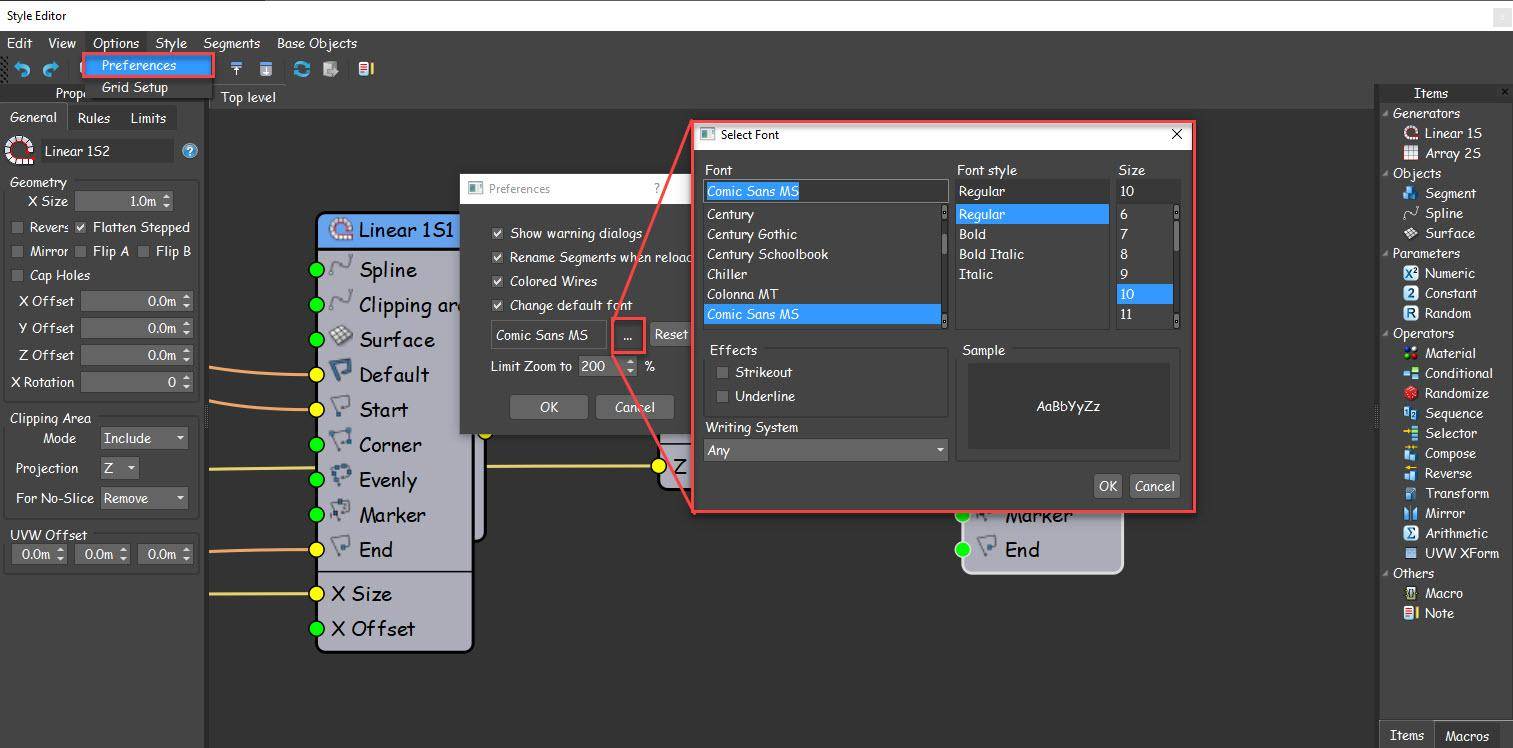
Enfin, nous avons ajouté plusieurs nouvelles macros pour cette version. Quelques-uns d'entre eux ont surgi dans les didacticiels précédents, mais font maintenant partie de l'application principale, mais beaucoup sont complètement nouveaux. À partir des didacticiels, il existe maintenant 5 générateurs d'étages qui ne nécessitent que 3 nœuds et peuvent extraire plusieurs textures de planches à partir d'une seule carte, ainsi qu'une macro inhabituelle pour créer des spirales phyllotactiques . Les nouvelles macros incluent tout un ensemble de nouveaux nœuds Logic qui, lorsqu'ils sont combinés avec les nouveaux nœuds d'attribut de tableaudonne aux utilisateurs un accès plus facile à certains paramètres de bas niveau sans avoir besoin d'utiliser ou de comprendre l'éditeur d'expressions. Il existe également un nœud pour calculer la distance entre la X-spline et une surface idéale pour les ponts et les passerelles, ainsi qu'un nœud qui permet une mise à l'échelle adaptative pour l'axe Y. Vous pouvez en savoir plus sur ces nœuds et leurs paramètres ci-dessous. Ces macros sont également disponibles pour RailClone Lite, ce qui rend la version gratuite encore plus performante.
Si vous êtes prêt à mettre à jour, RailClone 4.3 est maintenant disponible. Pour l'obtenir, visitez la section Mes produits de votre panneau utilisateur .
Mettez à jour RailClone Pro 4.3!
Si vous n'êtes pas encore un utilisateur de RailClone, nous aimerions vous rappeler que nous avons une version Lite gratuite disponible qui possède de nombreuses fonctionnalités de l'édition Pro, n'expire jamais et peut être utilisée dans le commerce. Vous pouvez le télécharger à partir de la page produit RailClone.
Et enfin, en plus de ces publications ponctuelles, vous pouvez vous attendre très bientôt à plus de nouvelles liées aux actifs de RailClone, ainsi qu'à une nouvelle version majeure de RailClone prévue plus tard cette année. Restez à l'écoute pour plus d'informations!
Dernières macros
De nombreuses nouvelles macros sont incluses dans cette version. Vous trouverez ci-dessous des descriptions ainsi que des informations sur leurs entrées et paramètres pour vous aider à commencer à les utiliser pour votre travail. Plusieurs des macros les plus avancées seront bientôt présentées dans des vidéos dédiées dans le cadre d'une prochaine série de tutoriels Macros Monday .
Transformer> Distance surface à spline
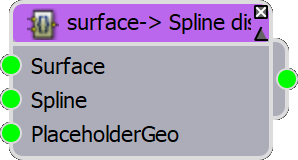
Le nœud Surface-> Spline Distance est capable de calculer la distance entre la spline X et une surface. Il produit une mesure simple en unités de scène, ce qui rend le nœud suffisamment flexible pour être utilisé pour une grande variété d'applications, cependant, il est particulièrement utile pour définir la taille des segments ou des générateurs imbriqués pour couvrir l'espace entre la spline et un terrain. Dans l'exemple suivant, la macro est utilisée pour définir la taille X d'un générateur imbriqué utilisé pour créer des supports sous une promenade.
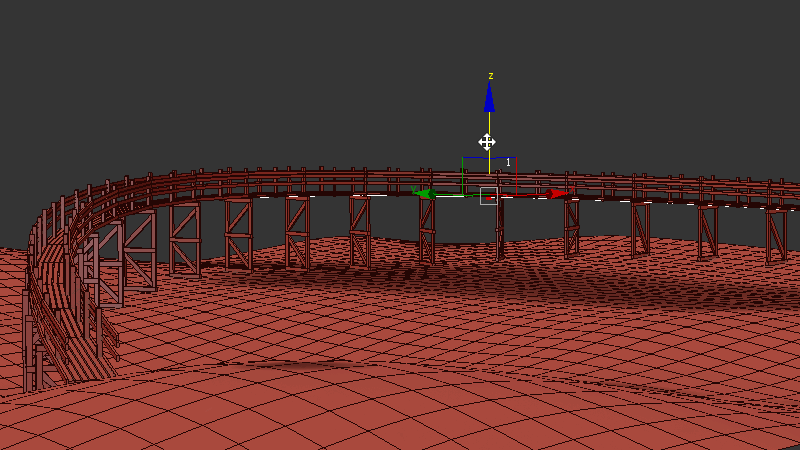
Pour utiliser la macro, attachez la même surface et la même spline X utilisées dans le générateur final à ses entrées. Vous devrez également attacher un segment d'espace réservé qui utilise une géométrie réelle (généralement une boîte ou quelque chose de simple, mais il ne peut pas s'agir d'un segment vide). La géométrie de l'espace réservé n'est pas visible dans le style final, mais il est nécessaire de pouvoir calculer correctement la distance. Enfin, le générateur final de la chaîne à laquelle il est attaché doit être nommé Linear_1S1 (ce nom est codé en dur dans une expression utilisée dans la macro - mais si vous êtes heureux de modifier les macros, il peut facilement être modifié).
Transformer> Y adaptatif
L'un des moyens les plus utiles de distribuer les segments par défaut est le mode adaptatif. Il calcule le nombre de segments nécessaires pour remplir le tableau, puis les met à l'échelle de manière subtile pour qu'ils s'adaptent exactement sans être découpés. Ceci est idéal pour garantir que la géométrie n'est pas coupée involontairement et peut considérablement aider à optimiser vos styles, car des segments mis à l'échelle peuvent être instanciés. alors que les segments tranchés ne le peuvent pas. Pour le moment, RailClone ne prend en charge cette fonctionnalité que sur l'axe X des tableaux à 2 dimensions.
C'est là que cette macro aide, elle est capable de créer un effet adaptatif sur l'axe Y. Pour l'utiliser, connectez votre (vos) segment (s) à l'entrée adaptative puis connectez la macro au générateur de la manière habituelle. Si vous utilisez des segments dans les entrées Top ou Y Evenly du générateur, vous devez également les câbler à la macro.

Générateurs> Briques et murs> Perforé
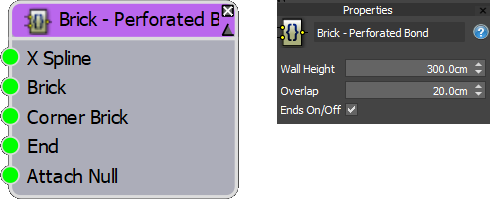
Un nouvel ajout à nos macros de murs en briques, ce nœud peut créer des murs en briques perforées avec des paramètres pour contrôler la hauteur, les chevauchements des briques, etc.
Contributions
X Spline Définit la trajectoire du mur. Les coins fonctionnent mieux à 90 degrés et les sommets doivent être définis sur Corner ou Bézier Corner pour fonctionner correctement.
Brick Attachez un segment de brique pleine grandeur. Assurez-vous que Déformer> Plier est désactivé. Vous pouvez également désactiver la tranche si vous souhaitez maximiser l'instanciation.
Corner Brick Fixez un segment de brique pleine grandeur. Souvent identique à l'entrée Brick.
Fin Attachez un segment de brique de taille partielle. Cela sera utilisé dans les espaces au début et à la fin.
Attach Null Attache un segment sans géométrie. Requis par la macro pour les calculs.
Propriétés
Hauteur du mur Contrôle la hauteur du mur en unités de scène.
Chevauchement Contrôle le degré de chevauchement des briques.
Ends On / Off Activé ou désactive les briques partielles aux extrémités du mur.
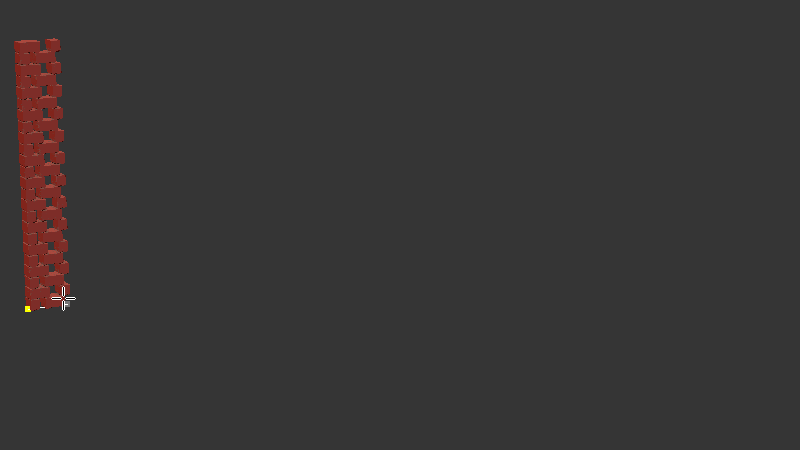
Générateur> Planchers
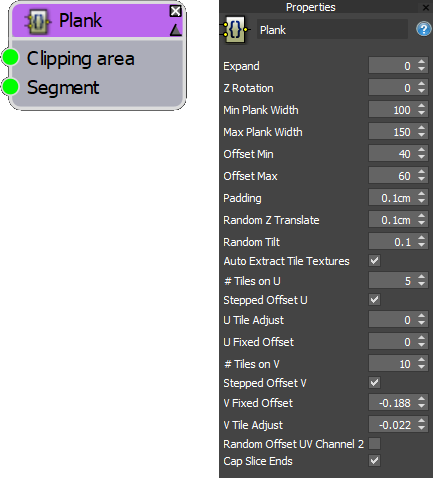
Cette catégorie contient 5 nouvelles macros qui n'utilisent que 3 nœuds pour générer des styles de parquet courants. En plus des paramètres permettant de contrôler la taille des planches, ce préréglage possède également une fonction supplémentaire pratique - en utilisant le mode de textures Auto-Extract Tile, il peut manipuler le mappage UVW d'un segment pour randomiser les textures de planches individuelles à partir d'une seule carte. C'est vraiment pratique pour mettre en place rapidement des matériaux lorsque les cartes contiennent plusieurs planches ou sont basées sur un placage. Vous pouvez regarder le didacticiel sur lequel cette macro est basée ci-dessous.
Contributions
Zone de détourage Attachez une spline pour définir le périmètre de la surface au sol.
Segment Fixez la géométrie de la planche. Pour utiliser la fonction d'extraction automatique des textures de mosaïque, la géométrie source doit être correctement mappée. Le moyen le plus simple consiste à appliquer un modificateur UVW, à changer le mode en Box Map et à adapter le gizmo aux dimensions de la planche.
Propriétés
Développer Augmentez cette valeur si vous avez des planches manquantes autour du périmètre de la zone.
Rotation Z Fait pivoter tout le sol pour changer la direction des planches.
Largeur minimale de la planche Définit la largeur aléatoire minimale de la planche.
Largeur maximale de la planche Définit la largeur aléatoire maximale de la planche.
Offset Min Définit le décalage aléatoire minimum pour décaler les cartes. La valeur est un pourcentage de la longueur de la carte
Offset Max Définit le décalage aléatoire maximum pour décaler les cartes.
Rembourrage La taille de l'espace entre les planches.
Random Z Translate Aléatoirement ajoute un décalage sur l'axe Z pour rendre la construction du sol plus réaliste.
Inclinaison aléatoireIncline les planches au hasard pour créer des irrégularités. Les petites valeurs subtiles fonctionnent mieux.
Extraire automatiquement les textures de mosaïque Lorsqu'elle est activée, les UVW de la carte sont éditées pour extraire les textures de planche d'une seule image bitmap. Les paramètres suivants contrôlent cet effet.
# Mosaïques sur U / V Définit le nombre de mosaïques dans le bitmap sur l'axe U / V.
Décalage échelonné U / V Active le décalage échelonné sur les axes U et / ou V.
Réglage de la tuile U / V Utilisé pour mettre à l'échelle ou réduire légèrement les UVW. Utile si vous devez couper du coulis ou des joints.
Décalage fixe U / V Utilisé pour décaler le mappage UVW. Souvent utilisé après un ajustement de carreaux U / V pour éliminer davantage le coulis ou les joints.
Décalage aléatoire UV Channel 2 Réduit les coques UVW en une piqûre d'épingle et les disperse autour de l'espace UV 0-1. Peut être utilisé pour extraire au hasard une couleur ou une valeur d'une carte sans avoir besoin d'un shader spécialisé. Utile pour l'exportation vers des moteurs de jeux ou pour les moteurs de rendu qui ne prennent pas en charge RailClone Color.
Cap tranchant les extrémités Lorsque cette option est activée, les extrémités tranchées des planches sont couvertes.
Générateurs> Tuiles> Tuiles aléatoires
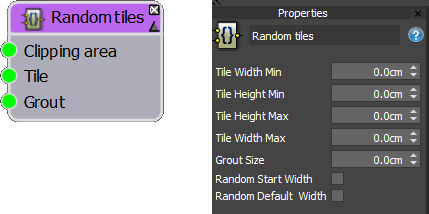
Crée des tuiles qui peuvent être mises à l'échelle de manière aléatoire sur l'axe X par tuile et / ou sur l'axe Y par ligne. Cette macro a également la possibilité d'ajouter du coulis.
Contributions
Zone de détourage Attachez une spline pour définir le périmètre de la surface au sol.
Tile Attachez un segment pour vos tuiles. Si vous disposez de plusieurs maillages de tuiles, vous pouvez les câbler via un opérateur Aléatoire ou Séquence.
Coulis Fixez un segment pour votre coulis.
Propriétés
Tile Width Min Définit la largeur aléatoire minimale des tuiles.
Tile Height Min Définit la largeur aléatoire maximale des tuiles.
Tile Height Max Définit la hauteur aléatoire minimale des lignes.
Largeur max . De la tuile Définit la hauteur aléatoire maximale des tuiles.
Taille du coulis Définit la taille du coulis. Ne devrait pas être laissé à zéro.
Largeur de début aléatoire Lorsque cette option est activée, seule la largeur de la première tuile est aléatoire. Cela crée un décalage entre les lignes mais les carreaux restent de la même largeur.
Largeur par défaut aléatoire Lorsque cette option est activée, toutes les tuiles ont une largeur aléatoire.
Logique
Une nouvelle collection de nœuds Logic est désormais incluse avec RailClone. Ceux-ci sont spécialement conçus pour les utilisateurs qui souhaitent en faire plus avec RailClone, mais ne veulent pas traiter d'expressions.
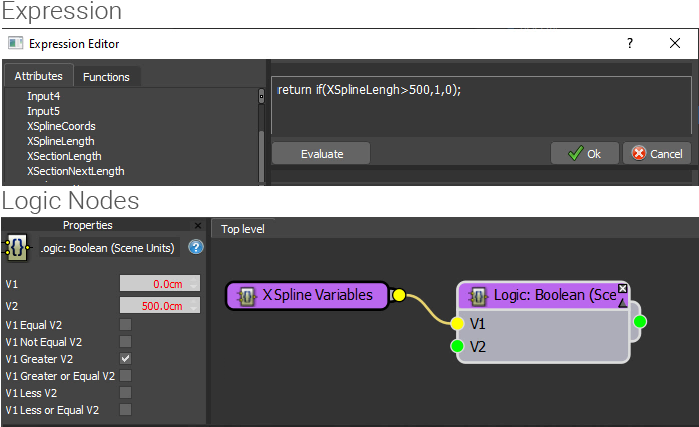
Les nœuds Logic sont divisés en 3 catégories. Les nœuds Array Attributes exposent plus ou moins tous les attributs que vous trouverez dans l'éditeur d'expressions, sans avoir besoin d'écrire une seule ligne de code. Les nœuds Logic> Conditionnel vous permettent de renvoyer une valeur vraie ou fausse basée sur des tests comparatifs. En les utilisant en combinaison avec les nœuds Attributes, vous pouvez créer des relations conditionnelles beaucoup plus complètes que ce qui est actuellement possible avec l'opérateur Conditionnel vanilla. Si vous devez tester plusieurs conditions pour déterminer si quelque chose est vrai ou faux, nous avons ajouté Gatesqui vous permettent d'effectuer des vérifications booléennes comme AND. OU, et PAS aussi bien que certains qui sont moins courants. Enfin, nous avons des commutateurs qui vous permettent de choisir un segment ou de générer une valeur numérique à utiliser dans vos styles. Lisez la suite pour en savoir plus sur ces nouveaux nœuds.
Logique> Attributs de tableau
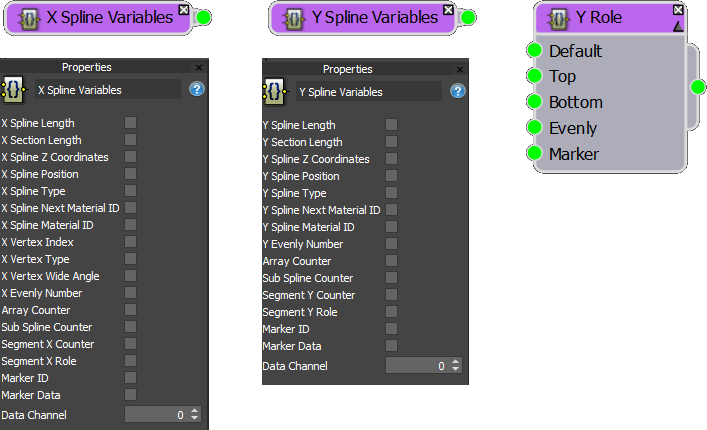
Il existe trois nœuds d'attribut de tableau. Les variables de spline X et les variables de spline Y sont similaires en ce qu'elles vous permettent d'exporter n'importe quel attribut des splines câblés à un générateur. Ceux-ci peuvent être utilisés avec d'autres nœuds logiques et avec tout autre paramètre exportable de votre style. Pour afficher la valeur d'un attribut, cochez simplement sa case, mais sachez qu'un seul attribut peut être sélectionné à la fois.
Le nœud Rôle Y fonctionne différemment. Ce nœud agit comme un commutateur de géométrie qui peut être câblé au Start . Entrées End , X Evenly , X Marker ou X Corner d'un tableau A2S . Vous pouvez y voir un moyen d'ajouter plusieurs entrées supplémentaires à un générateur. Par exemple, vous pouvez l'utiliser pour ajouter un segment à l'intersection des lignes et des colonnes uniformément. Vous pouvez également l'utiliser pour ajouter une géométrie différente là où l'une des entrées suivantes se croisent: uniformément , marqueur, coin, haut , bas . Début ou fin. Dans l'illustration ci-dessous, les carrés de lecture illustrent quelques-unes des nouvelles parties d'un tableau A2S qui peuvent être ciblées avec ce nœud.
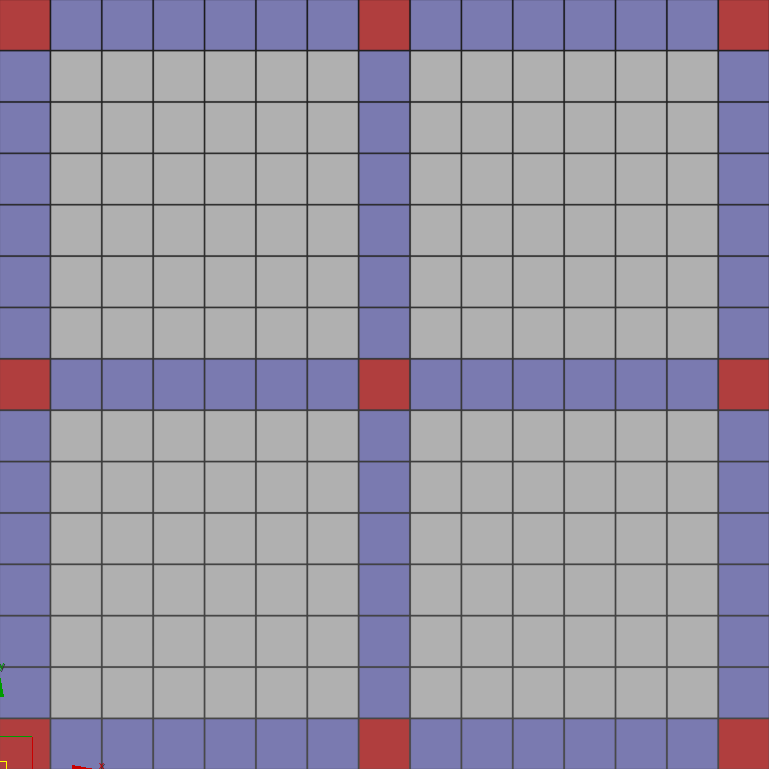
Logique> Conditionnel
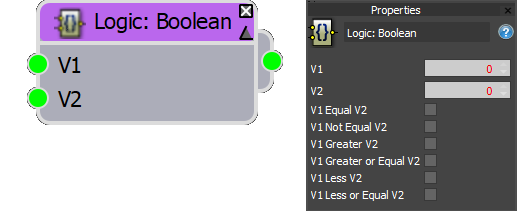
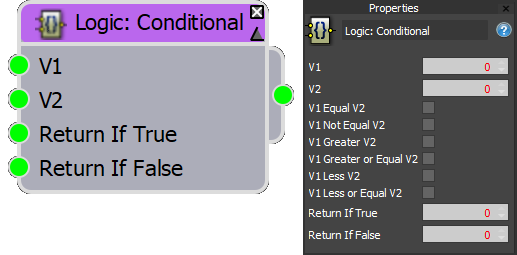
Il y a deux nœuds, mais les deux testent si deux valeurs sont soit supérieures, inférieures, égales ou non égales l'une à l'autre. La version booléenne génère une simple valeur True ou False (0 ou 1) qui est généralement utilisée en conjonction avec un commutateur pour choisir entre deux valeurs ou segments. Ces nœuds peuvent également être utilisés avec Gates pour tester plusieurs conditions ou câblés au paramètre On / Off de n'importe quel nœud pour activer ou désactiver des parties d'un style.
Les nœuds Logic> Conditionnel sont légèrement différents car au lieu d'un vrai ou d'un faux, ils peuvent générer une valeur configurable. Dans certains cas, ce nœud peut économiser un peu de temps et d'espace dans votre graphique car il évite d'avoir à utiliser un nœud Switch supplémentaire.
Pour les deux nœuds, une seule case à cocher doit être cochée.
Logique> Portes

Les nœuds Gate vous permettent de tester au moins 2 conditions différentes. Les entrées attendent une valeur True ou False qui est généralement fournie par un nœud Logique> Conditionnel, mais peut également être un simple nœud numérique ou constant défini sur booléen. Ces nœuds renverront une valeur True ou False qui peut être utilisée en conjonction avec un commutateur pour choisir entre deux valeurs ou segments ou câblés au paramètre On / Off de n'importe quel nœud. Vous avez le choix entre plusieurs portes, comme suit:
AND Renvoie True si les deux commutateurs sont activés. Else renvoie False.
NAND Renvoie True si l'un des commutateurs est désactivé. Else renvoie False.
OU Renvoyez True si l'un des commutateurs est activé. Else renvoie False.
NOR Renvoie True si aucun des commutateurs n'est activé. Sinon, renvoie False.
XOR Renvoie True si le commutateur 1 et le commutateur 2 sont différents. Else renvoie False.
XNOR Renvoie True si le commutateur 1 et le commutateur 2 sont identiques. Else renvoie False.
NOT Inverse une valeur booléenne donc True = False et False = True.
NOR Renvoie True si les deux commutateurs sont désactivés. Sinon renvoie False
Logic> Commutateurs (Float / Integer / Scene Values)
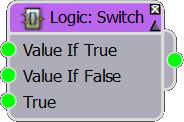
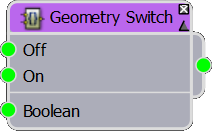
Les commutateurs sont généralement le dernier nœud d'une chaîne logique. Il existe deux types. Le nœud Logic: Switch peut renvoyer une valeur numérique différente selon que le nœud câblé à l'entrée booléenne est vrai ou faux. Vous devez utiliser un nœud de commutateur qui correspond au type de nombre que vous souhaitez renvoyer, il existe des options pour les unités flottantes, entières et de scène.
Le commutateur Geometry choisit entre deux segments différents selon que la valeur câblée à l'entrée booléenne est True ou False.
Pour les deux nœuds, l'entrée booléenne est généralement attachée à un nœud logique> conditionnel, à une porte ou à un paramètre numérique ou constant avec son mode défini sur booléen.
Transformations> Spirales phyllotactiques
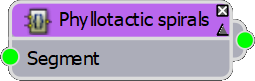
Une macro inhabituelle créée spécialement pour un tutoriel qui crée des spirales phyllotactiques, un mot sophistiqué qui décrit simplement plusieurs types de motifs que vous trouvez dans la nature (mieux illustrés par les graines d'un tournesol). Pour l'utiliser, connectez- le à l' entrée par défaut d'un générateur L1S. Câblez un segment à son entrée. Maintenant que vous augmentez la propriété Size du générateur , une spirale sera créée. Vous pouvez voir la macro en action dans le didacticiel suivant.
Transformer> Bond courant (découpage)
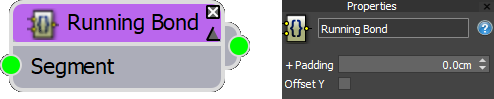
Ce nœud a été conçu pour accélérer le processus de création de modèles de pavage de liaison en cours d'exécution. Pour l'utiliser, nous sommes une texture Brick ou Tile à son entrée et câbler la Macro à l'entrée Default d'un générateur A2S. Il n'y a que deux paramètres: Padding, qui ajoute un espace autour des briques, et Offset Y, qui fait basculer le motif de liaison en cours entre une orientation horizontale ou verticale. Le GIF ci-dessous illustre les deux paramètres.
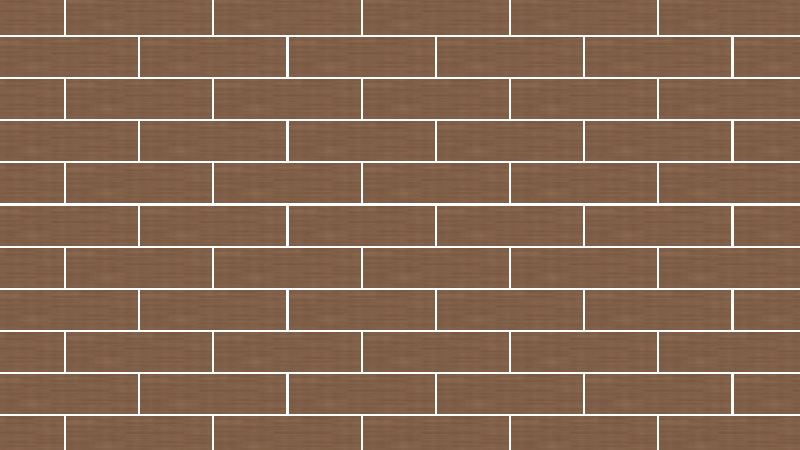
Ce nœud a été conçu pour les applications au sol et au sol - pour les murs en briques, veuillez essayer les macros Générateur> Briques et murs